این مطلب به شما یاد می دهد که چطور ایمیل هایی که در آدرس ایمیل یاهو (Yahoo) خود دریافت می کنید را به صندوق ورودی ایمیل جیمیل تان (Gmail) ارسال کنید. باید این کار را با کامپیوتر انجام دهید. بخاطر داشته باشید که آدرس جیمیل که ایمیل یاهو خود را به آن ارسال می کنید، نباید آدرس ایمیل جایگزینی باشد که برای اکانت یاهو تان وارد کرده اید. با بخش کامپیوتر سلام دنیا، همراه باشید، تا روش ارسال ایمیل یاهو به جیمیل در کامپیوتر را به زبان ساده و تصویری، بیاموزید.
آموزش نحوه ارسال ایمیل های یاهو به جیمیل مرحله به مرحله به زبان تصویر
قسمت اول: ارسال ایمیل یاهو به جیمیل با فعال سازی ( Forwarding انتقال) در یاهو
1. صندوق ورودی یاهو خود را باز کنید
از مرورگر وب کامپیوتر تان به آدرس /https://mail.yahoo.com بروید. اگر وارد حساب کاربری یاهو خود شده باشید، با رفتن به این آدرس صندوق ورودی ایمیل یاهو تان باز می شود.
- اگر وارد حساب کاربری یاهو تان نشده اید، قبل از ادامه کار آدرس ایمیل و رمز عبور خود را وارد کنید.
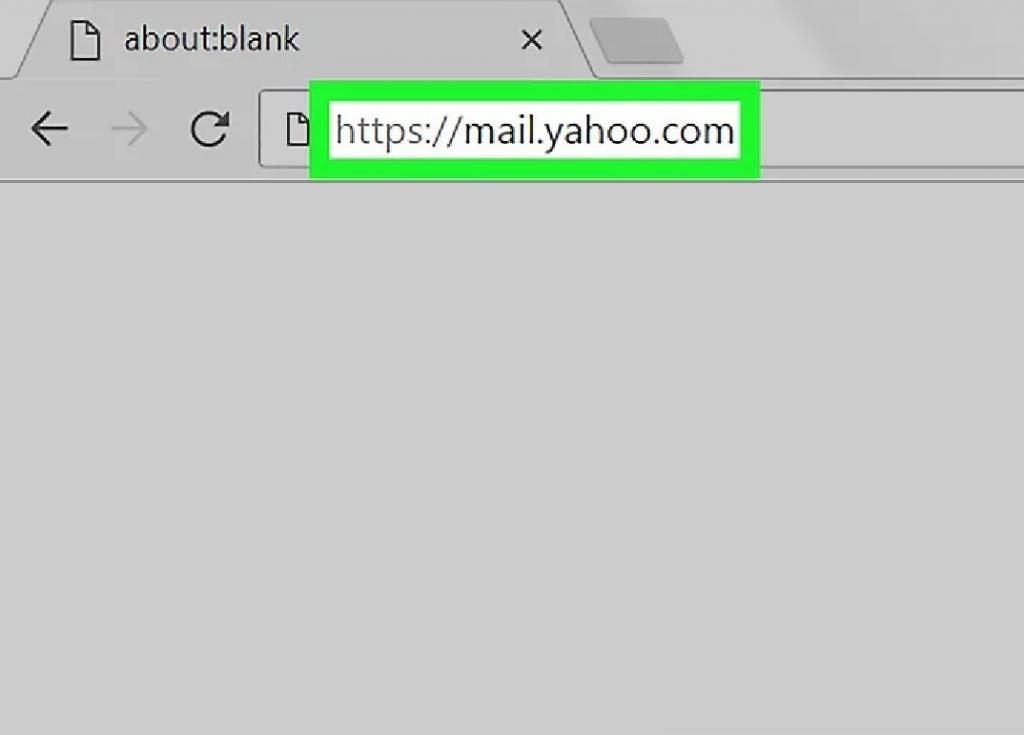
2. به نسخه قدیمی یاهو برگردید
متأسفانه، جدیدترین نسخه یاهو در قسمت تنظیمات گزینه انتقال ایمیل را ندارد. با انجام موارد زیر می توانید به نسخه قدیمی برگردید ، چون به شما امکان می دهد ایمیل ها را فوروارد کنید:
- روی تنظیمات در گوشه بالا سمت راست صفحه کلیک کنید (اگر به جای آن چرخ دنده بنفش در اینجا مشاهده کردید، یعنی از قبل از نسخه قدیمی Yahoo استفاده می کردید).
- در گوشه پایین سمت چپ منو روی Switch to Class Mail(تغییر به حالت قدیمی ایمیل) کلیک کنید.
- در قسمت پایین پنجره روی بازگشت به نسخه قدیمی (کلاسیک)کلیک کنید.
- منتظر بارکردن مجدد(reload )صفحه بمانید.
حتما بخوانید: آموزش ساخت حساب جیمیل (Gmail) به زبان ساده
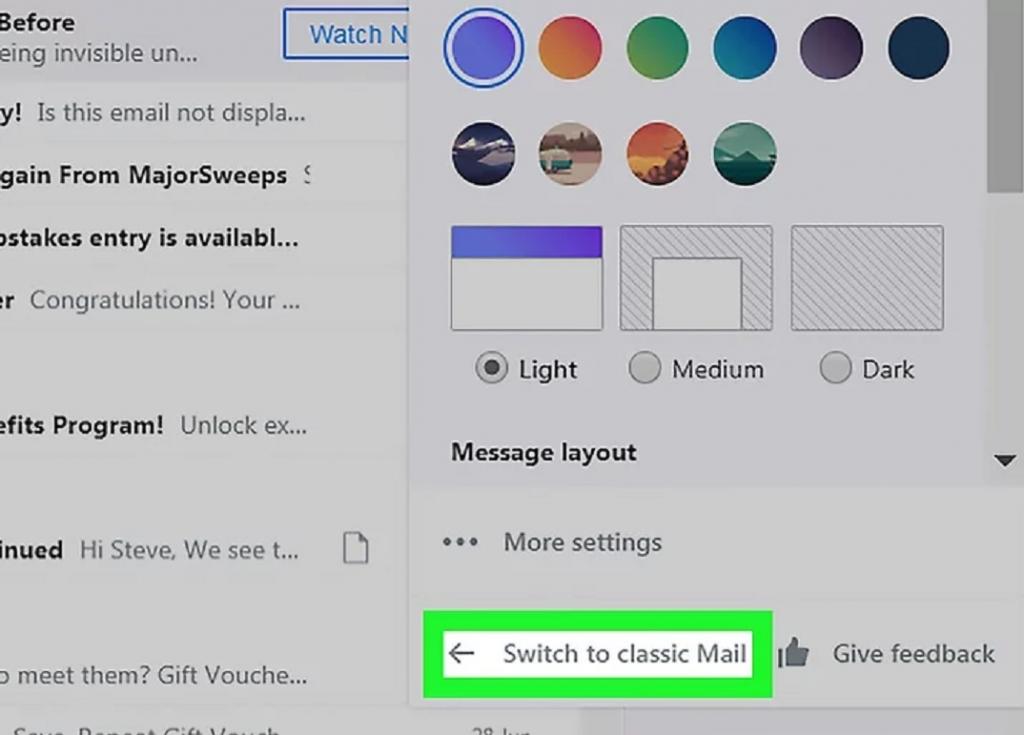
3. چرخ دنده "تنظیمات" را انتخاب کنید
نشانگر ماوس را روی این چرخ دنده بنفش در گوشه بالا سمت راست صندوق ورودی قرار دهید تا منوی کشویی نشان داده شود.
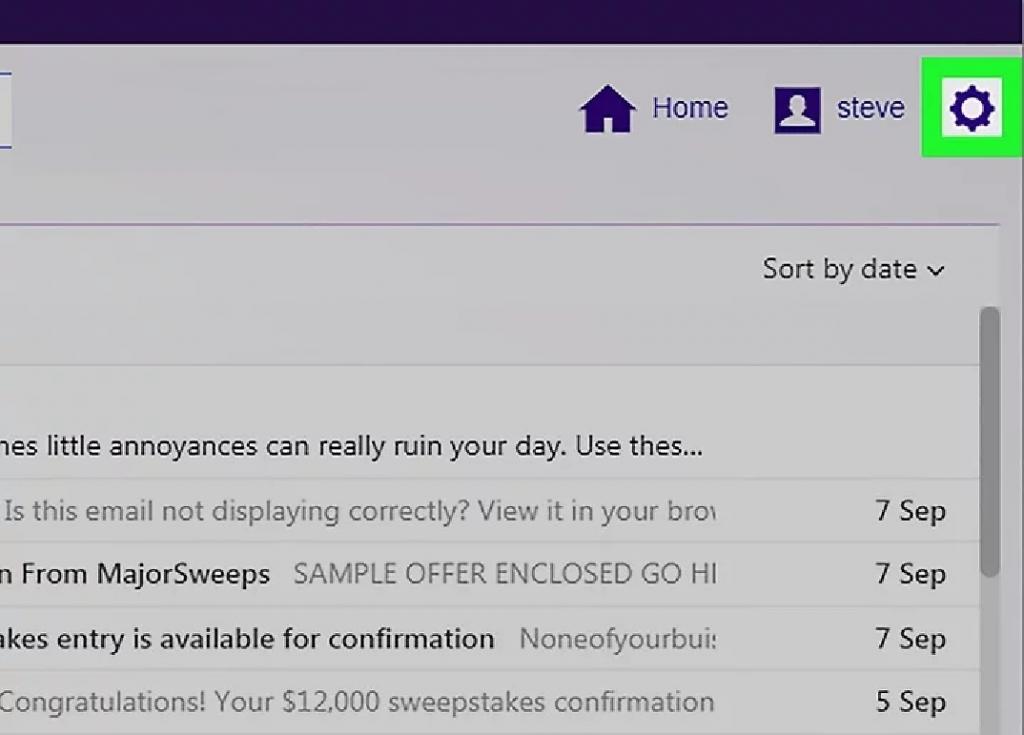
4. روی تنظیمات کلیک کنید
این گزینه بالا نزدیک به منوی کشویی است. با این کار پنجره تنظیمات باز می شود
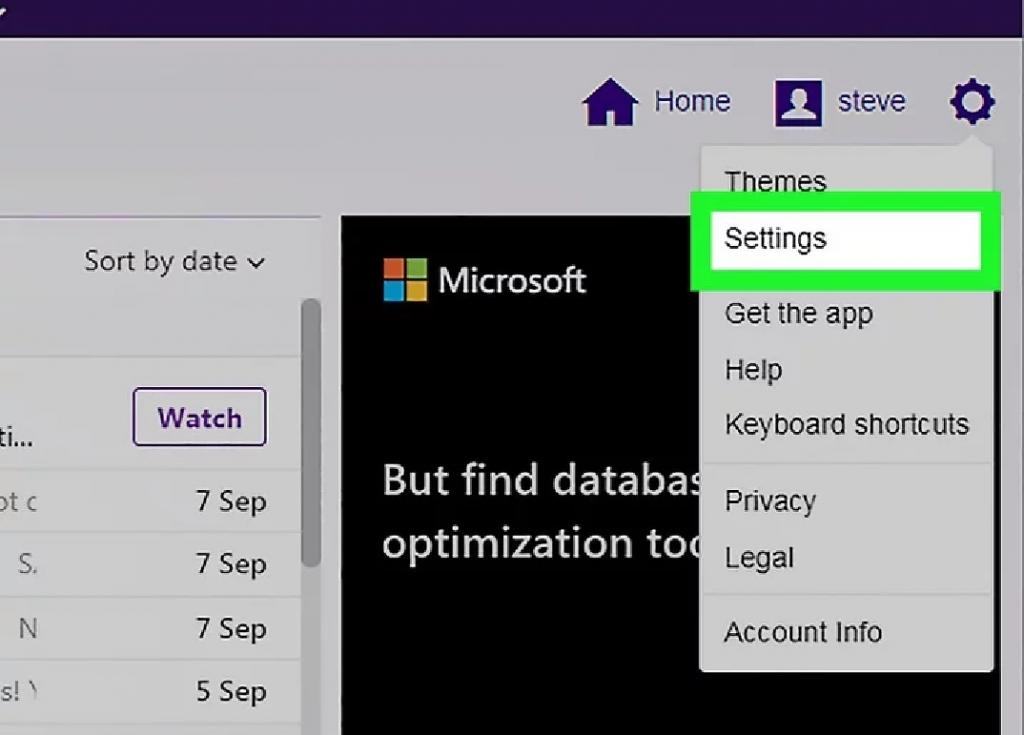
5. روی Accounts (حساب کاربری) کلیک کنید
این گزینه در سمت چپ پنجره تنظیمات قرار دارد.
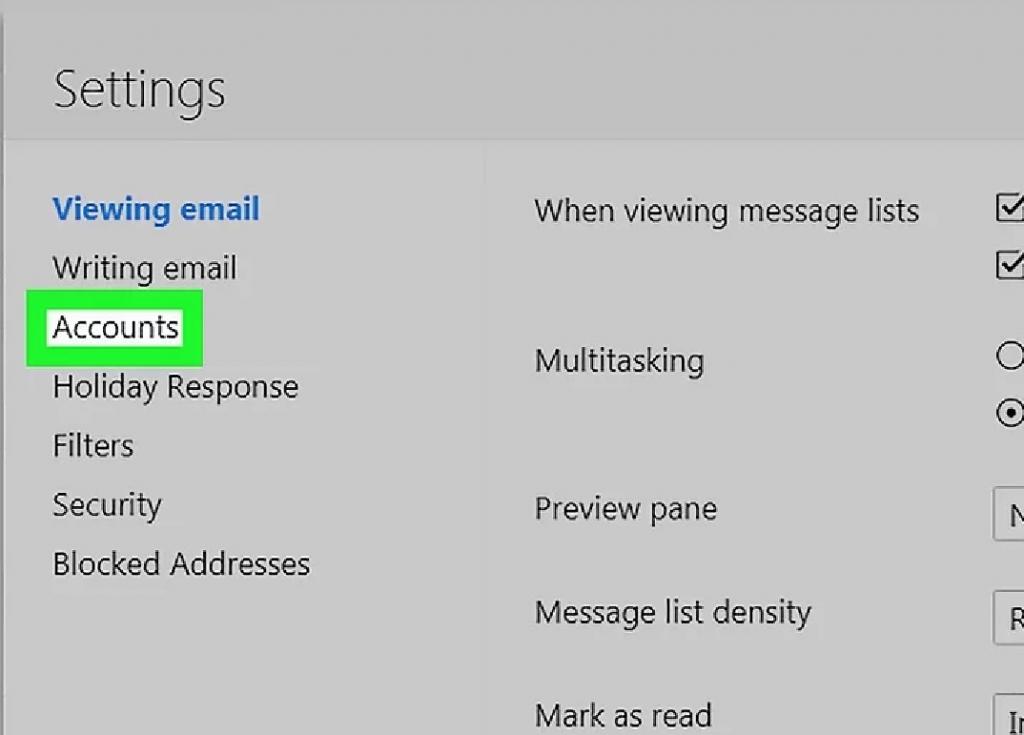
6. آدرس ایمیل یاهو تان را انتخاب کنید
روی آدرس ایمیل یاهویی که می خواهید به جیمیل منتقل کنید کلیک کنید. باید در بالای پنجره تنظیمات باشد.
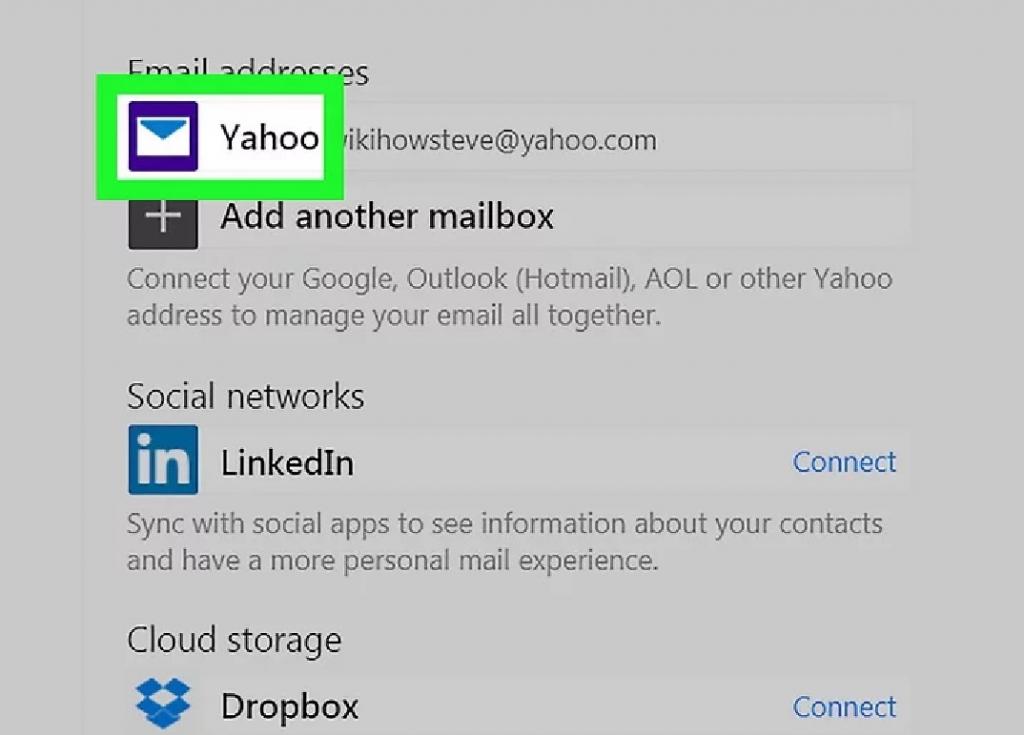
7. پایین بروید تا عنوان "به Yahoo Mail خود در جای دیگری دسترسی پیدا کنید یا Access your Yahoo Mail elsewhere"را پیدا کنید. این عنوان را در نزدیکی انتهای صفحه پیدا خواهید کرد.
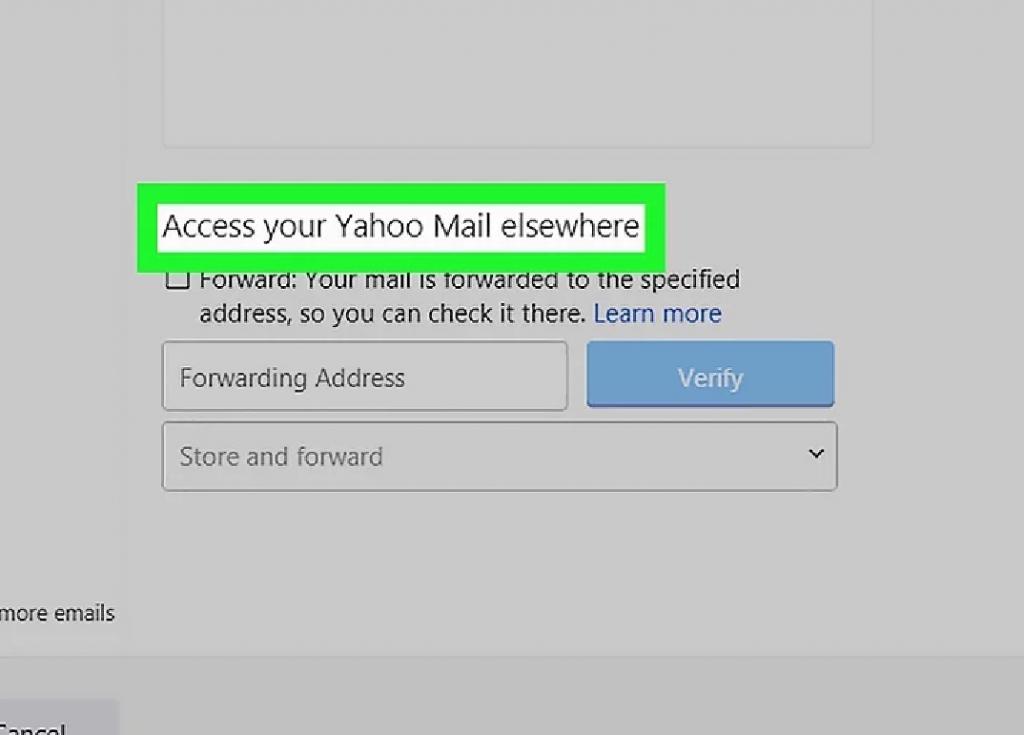
8. کادر "Forward" را علامت بزنید
این کادر پایین عنوان "به Yahoo Mail خود در جاهای دیگر دسترسی پیدا کنید" قرار دارد. با این کار صفحه ریفرش(به اصطلاح به روز رسانی و مرتب می شود) خواهد شد.
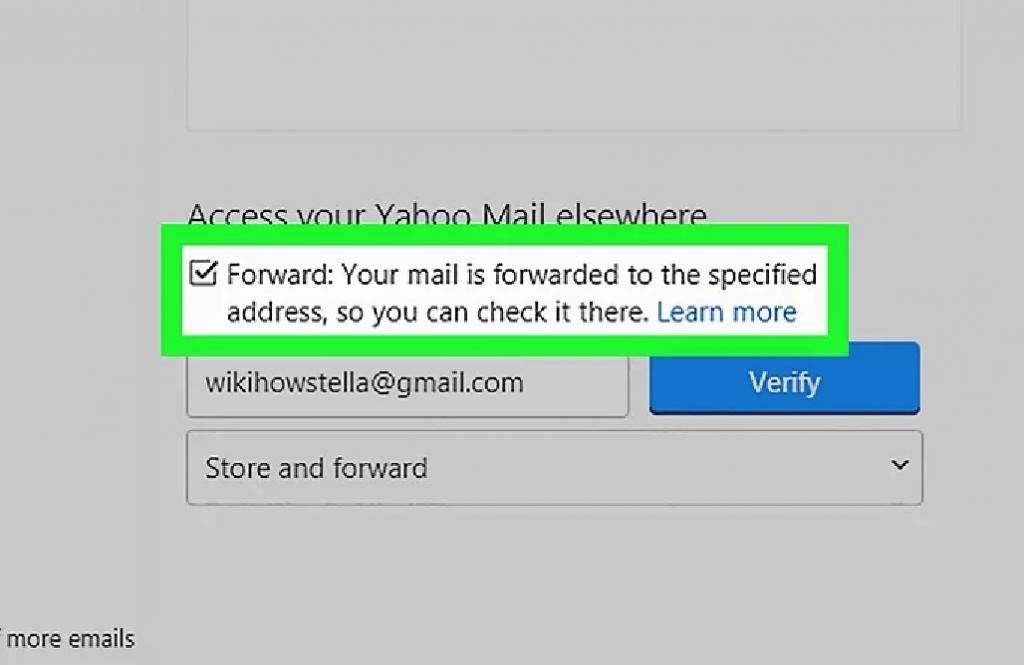
9. به قسمت پایین صفحه بروید و آدرس ایمیل جیمیل خود را وارد کنید
شما آدرس ایمیل مربوط به حساب جیمیل که می خواهید ایمیل های یاهو خود را به آن بفرستید را در کادر متنی در زیر عنوان "دسترسی به حساب یاهو خود در هر جایی !" وارد می کنید.
- مطمئن شوید که این حساب کاربری جیمیلی نیست که شما به حساب یاهو خود مرتبط کرده اید.
حتما بخوانید: آموزش ورود به جیمیل با اندروید و کامپیوتر
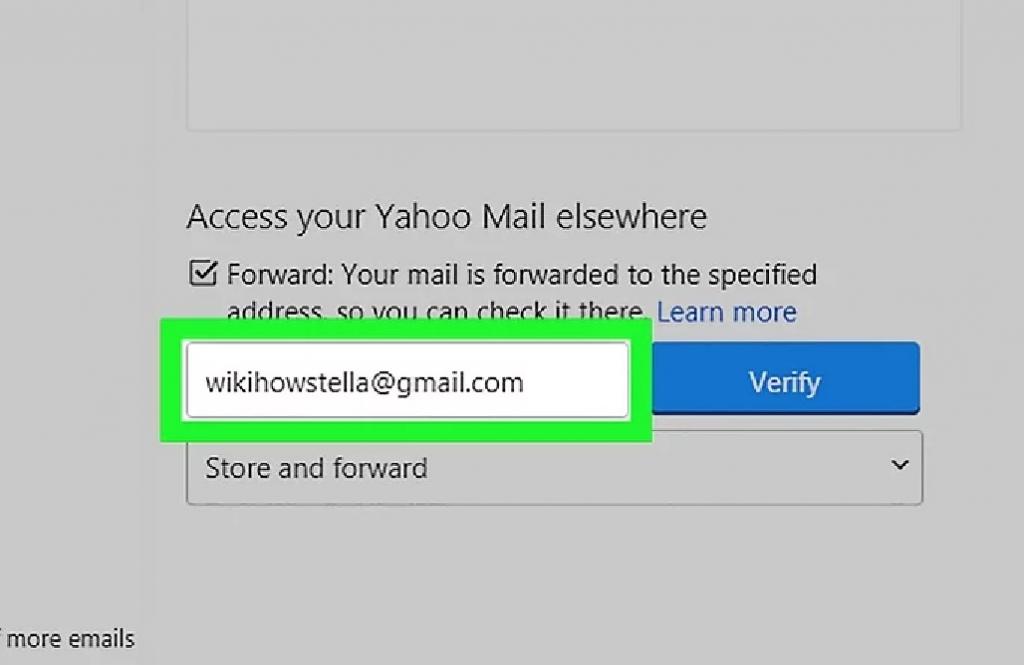
10. روی گزینه تأیید (Verify) کلیک کنید
این گزینه یک دکمه آبی در سمت راست آدرس جیمیل شما است. این کار باعث می شود که یاهو یک ایمیل تأیید به آدرس جیمیل شما بفرستد.
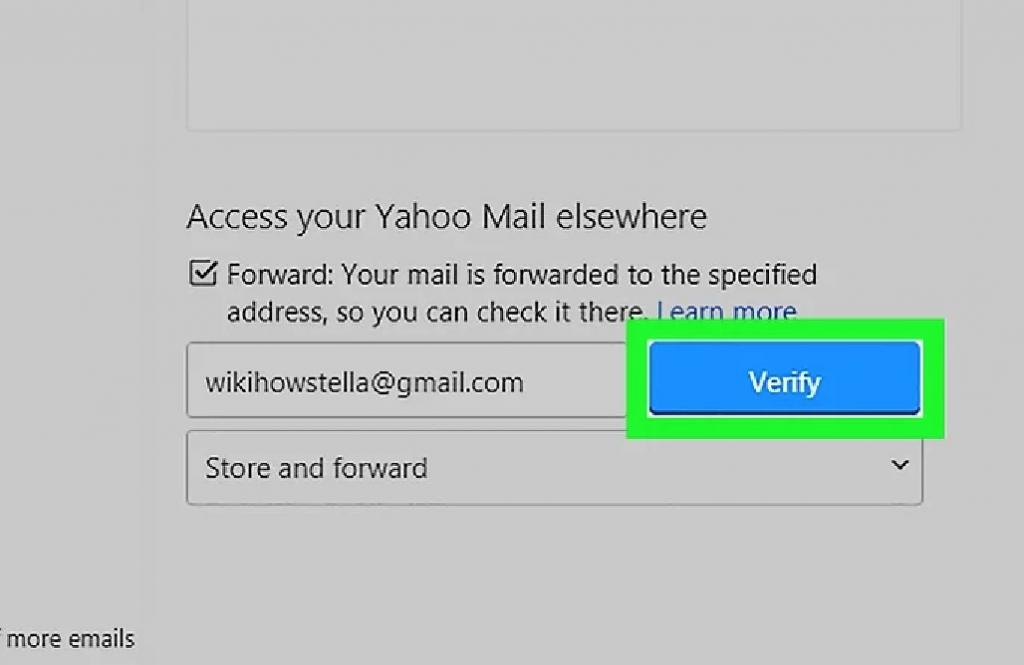
11. روی گزینه ذخیره (Save) کلیک کنید
این گزینه در گوشه پایین سمت راست پنجره است. با این کار پنجره تنظیمات بسته می شود.
- در این مرحله ، می توانید یکبار روی علامت آبی کلیک کنید تا از دکمه صندوق پستی ارتقا یافته در سمت چپ پایین صندوق ورودی یاهو ، به نسخه جدید یاهو برگردید.
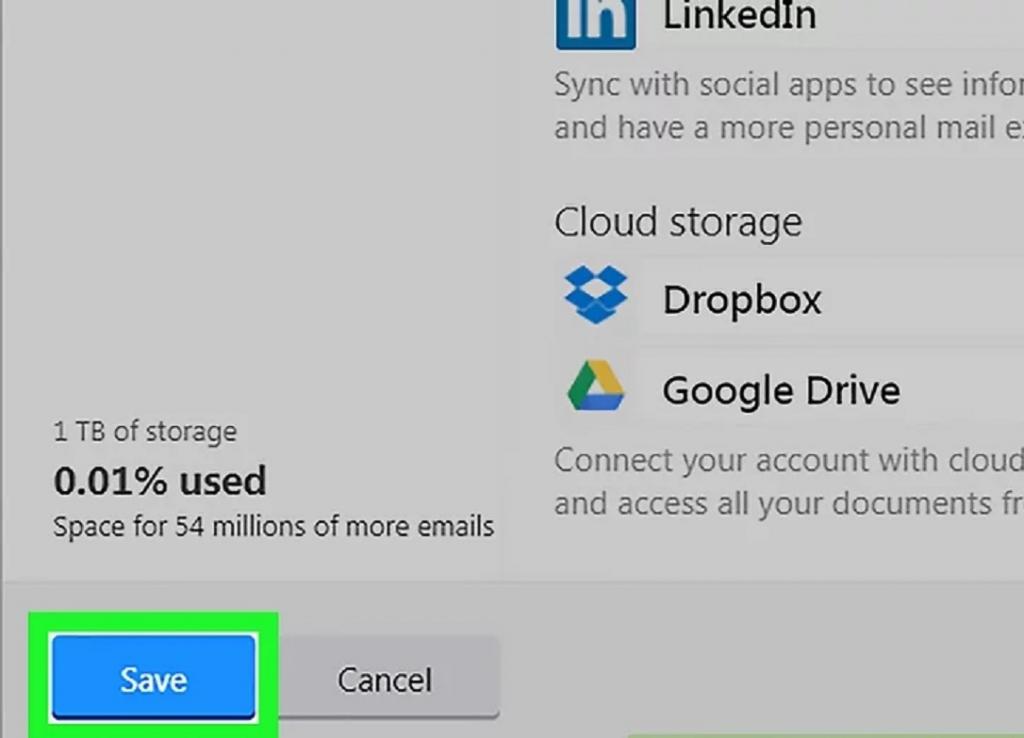
12. آدرس جیمیل خود را تأیید کنید
برای انجام این کار:
- صندوق ورودی Gmail خود را باز کنید و در صورت لزوم وارد سیستم شوید.
- ایمیل "لطفا آدرس ایمیل خود را تأیید کنید" را از طریق Yahoo باز کنید (ممکن است لازم باشد برای این ایمیل در پوشه Spam جستجو کنید).
- روی لینک "این قسمت را کلیک کنید" در ایمیل کلیک کنید.
- در صورت درخواست وارد اکانت یاهو شوید.
- روی دکمه آبی تأیید در وسط صفحه کلیک کنید.
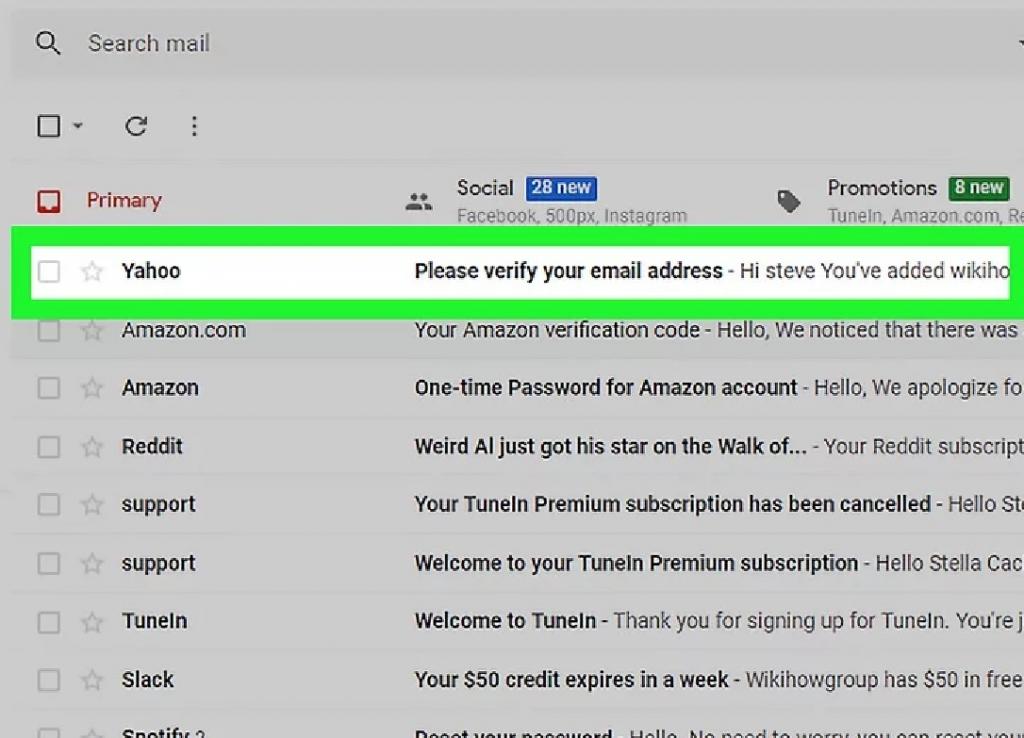
قسمت دوم: دریافت ایمیل های ارسالی یاهو در جیمیل (Gmail)
1. روی چرخ دنده "تنظیمات" کلیک کنید
در گوشه بالا سمت راست صفحه صندوق ورودی جیمیل است. با انجام این کار یک منوی کشویی ایجاد می شود. در صورتی که صندوق ورودی جیمیل بسته بود ابتدا آن را دوباره باز کنید.
حتما بخوانید: نحوه ساخت جیمیل بدون شماره تلفن همراه
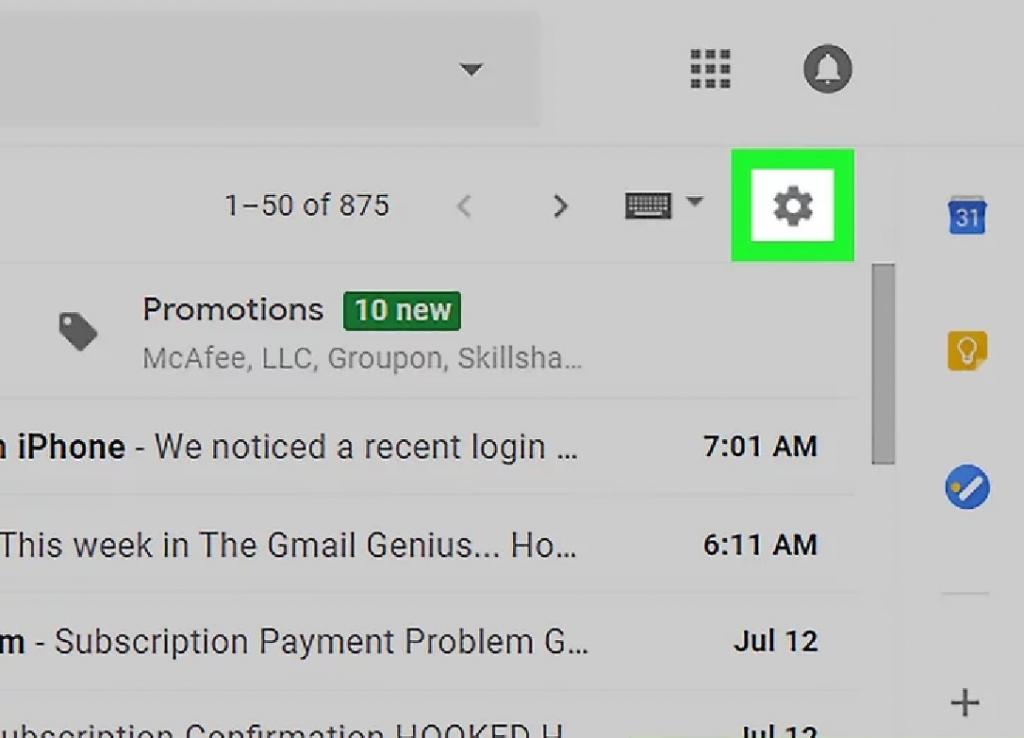
2. روی تنظیمات کلیک کنید
این گزینه تقریبا وسط منوی کشویی است.با این کار صفحه تنظیمات باز می شود.
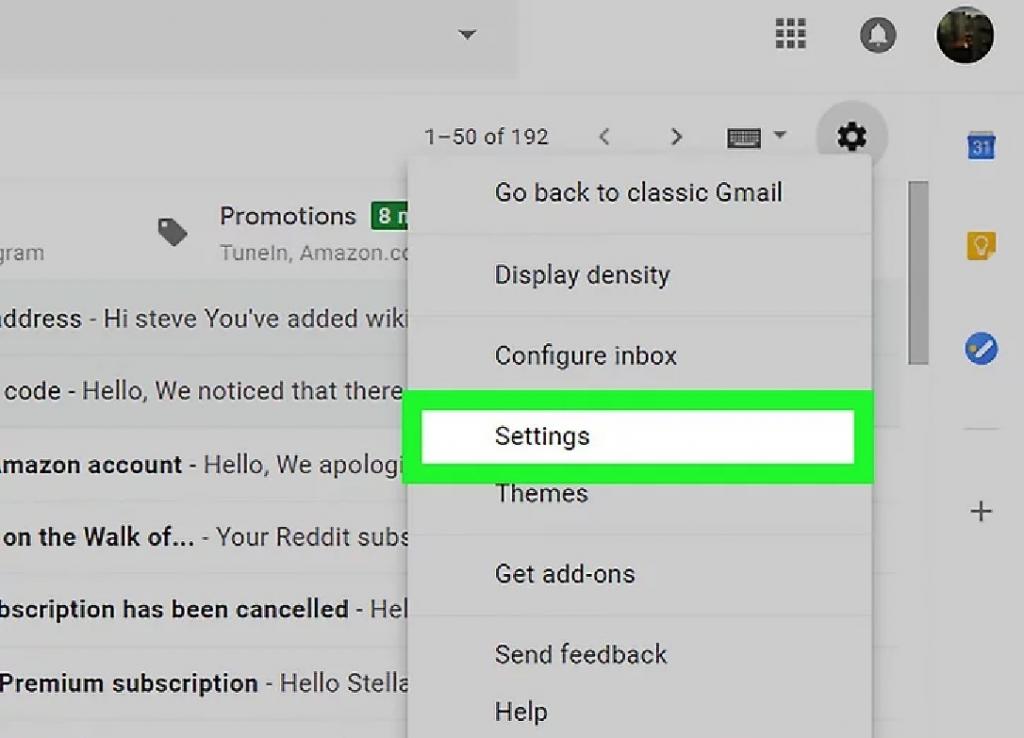
3. روی تب Accounts and Import (حساب های کاربری و انتقال) کلیک کنید. در بالای صفحه تنظیمات است.
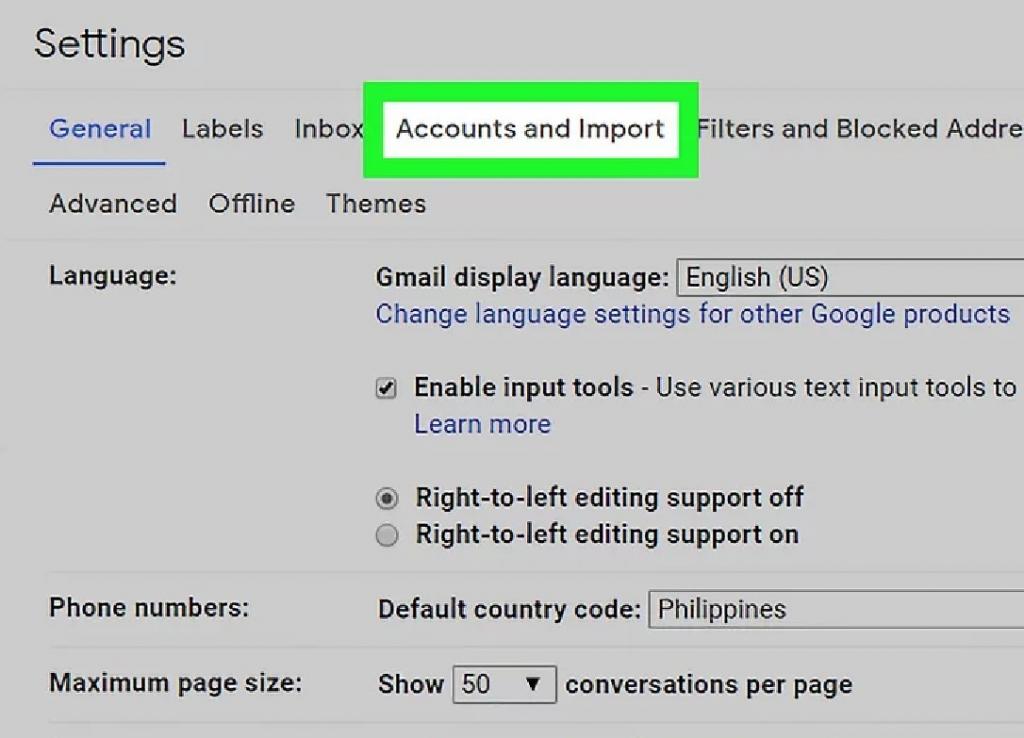
4. روی افزودن حساب ایمیل کلیک کنید
این لینک در سمت راست عنوان "بررسی ایمیل از حساب های دیگر" است. با کلیک بر روی آن ، یک پنجره بازشو برای درخواست ها باز می شود.
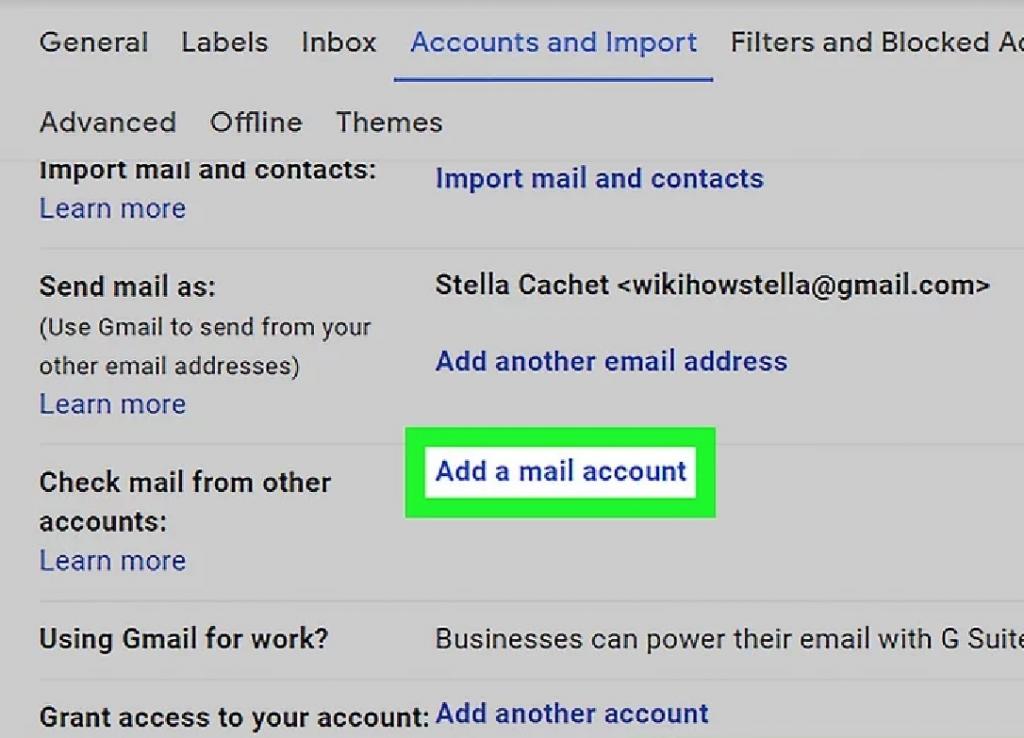
5. آدرس ایمیل یاهو خود را وارد کنید
آدرس ایمیل یاهو خود را در جعبه متن در وسط پنجره بازشو تایپ کنید.
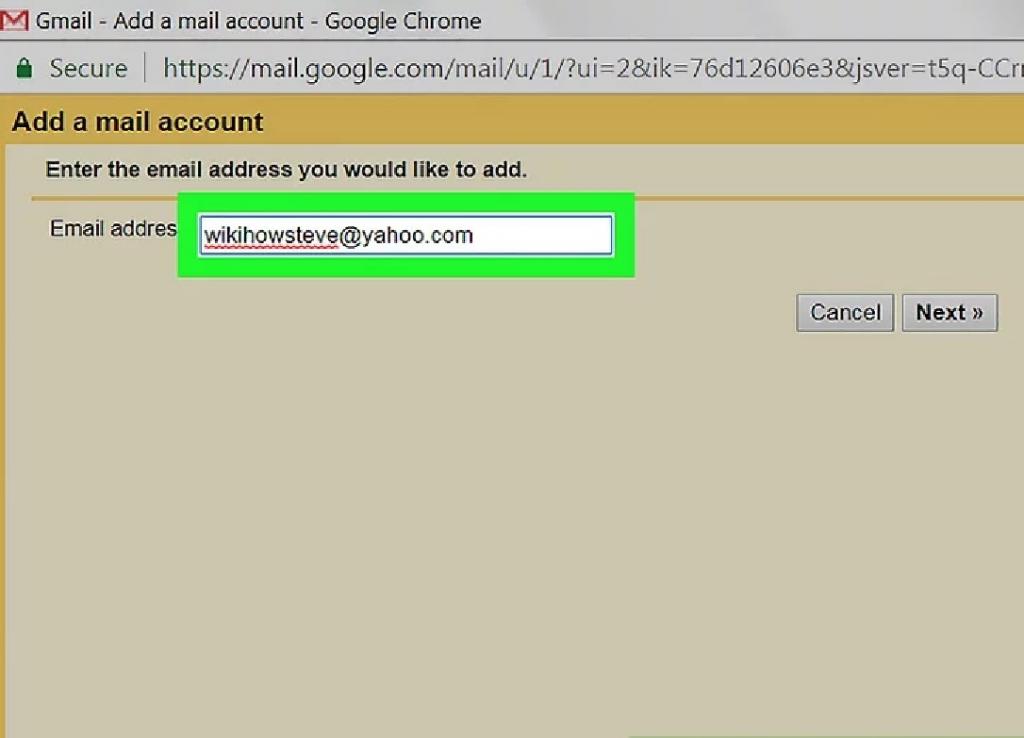
6. روی گزینه Next کلیک کنید
در گوشه پایین سمت راست پنجره است.
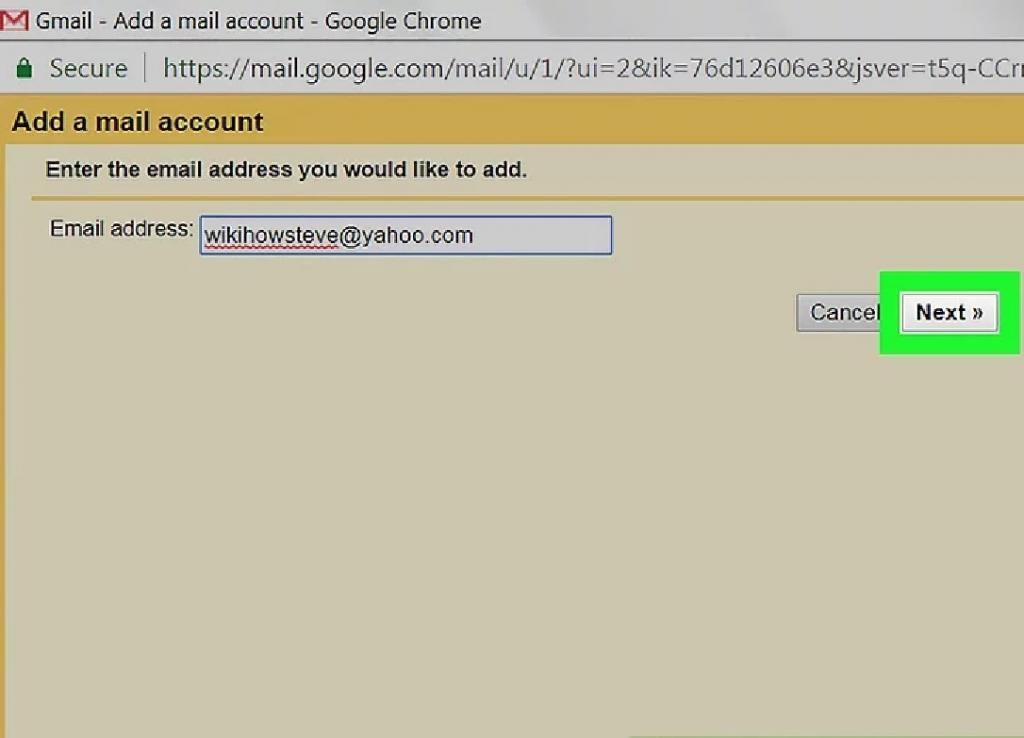
7. گزینه "انتقال ایمیل از حساب دیگر من (ِیک پروتکل است POP3 )" را علامت بزنید
این گزینه را تقریبا در پایین پنجره پیدا خواهید کرد.
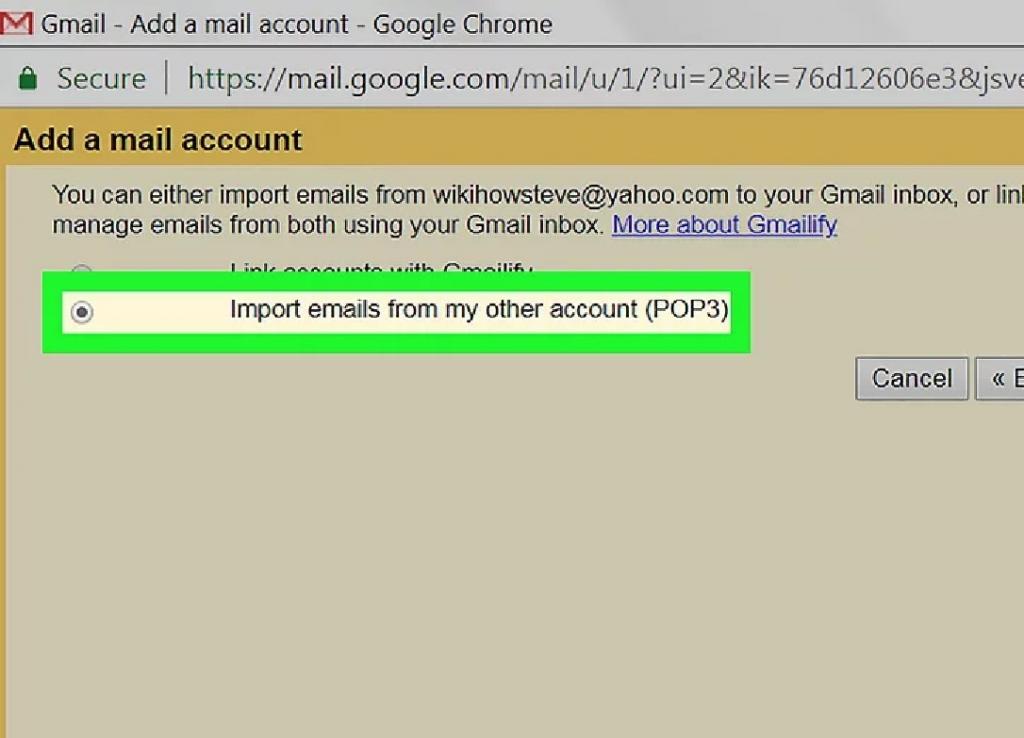
8. روی Next کلیک کنید.
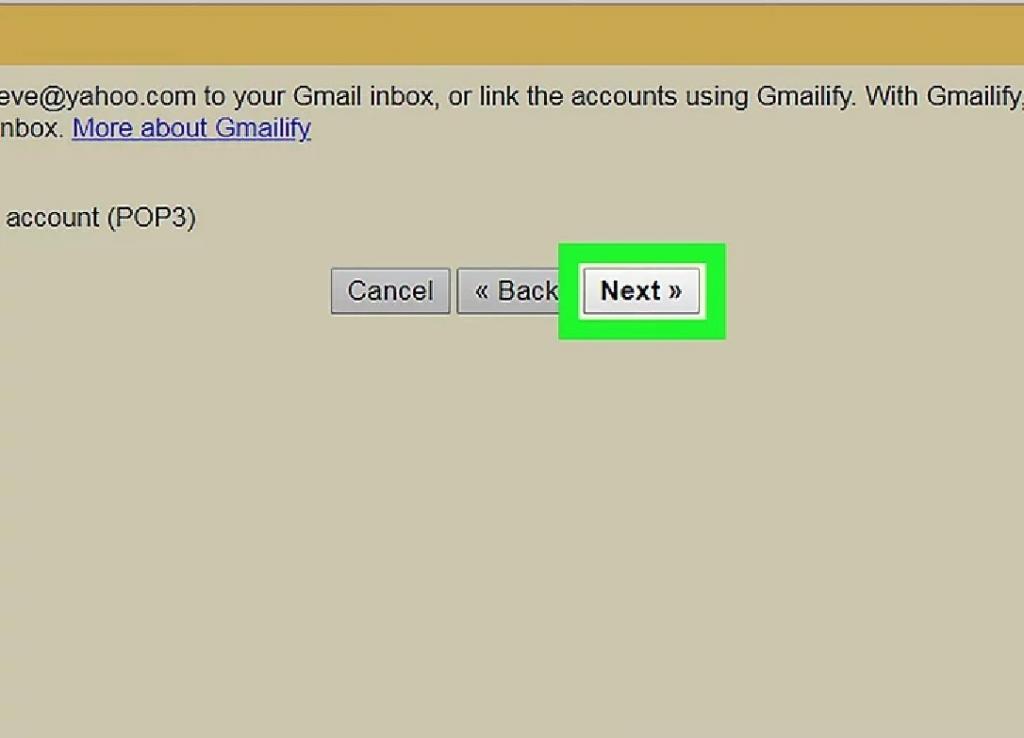
9. رمز ورود ایمیل یاهو خود را وارد کنید
رمز عبور یاهو خود را در قسمت متن "رمز عبور" که نزدیک بالای پنجره بازشو است ، تایپ کنید.
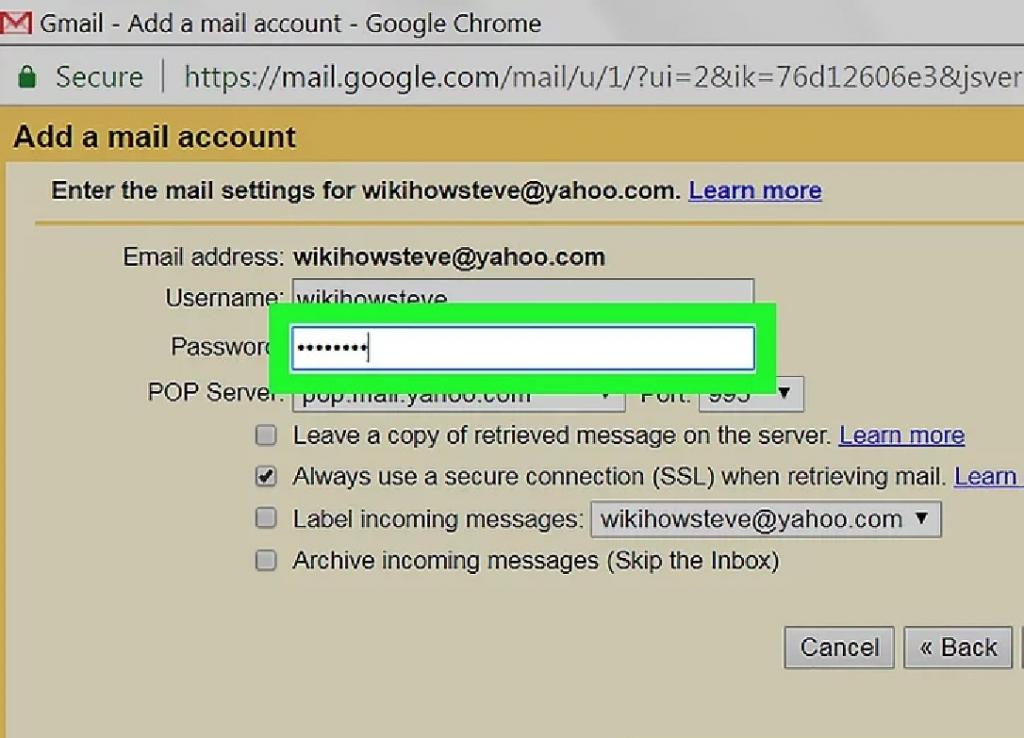
10. روی افزودن حساب کاربری کلیک کنید
این گزینه در گوشه پایین سمت راست پنجره بازشو است. اگر خطایی مبنی بر اینکه (POPسرور یاهو) یک امکانات پولی است دریافت کردید ، روی کادر کشویی "POP Server" کلیک کنید، سپس در منوی کشویی روی pop.mail.yahoo.com کلیک کنید. سپس می توانید دوباره روی افزودن حساب کاربری کلیک کنید.
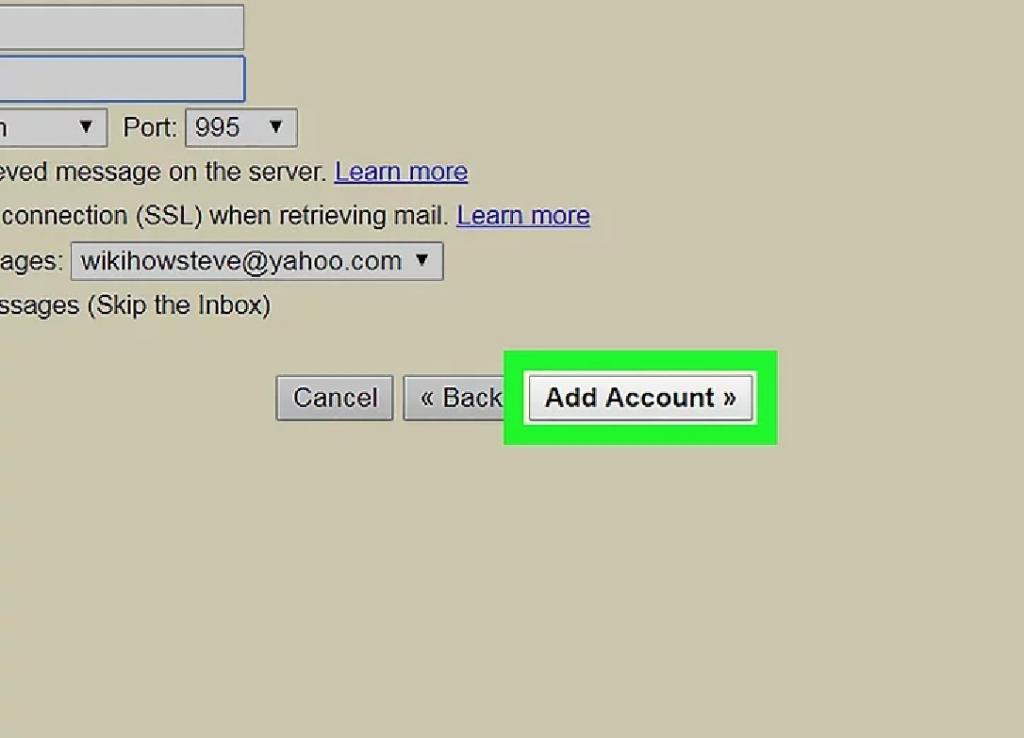
11. پنجره بازشو را ببندید
حالا حساب کاربری یاهو و جیمیل شما تنظیم شده اند تا اجازه دهند ایمیل های یاهو به صندوق ورودی جیمیل شما ارسال شوند. قبل از اینکه ایمیل های یاهو در آدرس جیمیل ظاهر شوند ، ممکن است مجبور شوید صندوق ورودی جیمیل خود را ریفرش (به روز رسانی) کنید (یا فقط روی صندوق ورودی در سمت چپ صفحه کلیک کنید).
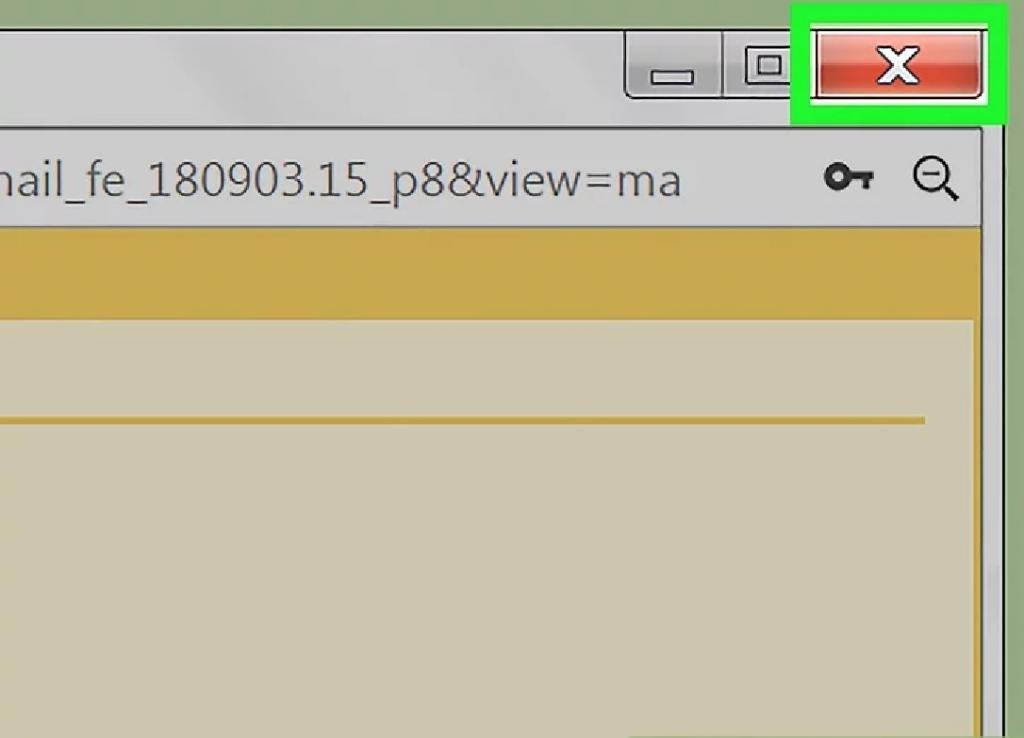
سخن آخر
اگر می خواهید که ایمیل های یاهو خود را به جیمیل خود بفرستید ولی روش انجام آن را نمی دانید، ما در این مطلب از سلام دنیا؛ روش ارسال ایمیل از یاهو به جیمیل را آموزش دادیم. امیدوارم که برایتان مفید بوده باشد و نظرات و سولات خود را با ما در بخش نظرات در میان بگذارید.
مقالات مرتبط:
سازماندهی، مرتب سازی و دسته بندی ایمیل ها در جیمیل
آموزش 16 ترفند کاربردی کمتر شناخته شده جیمیل (Gmail) که بهره وری را افزایش می دهد

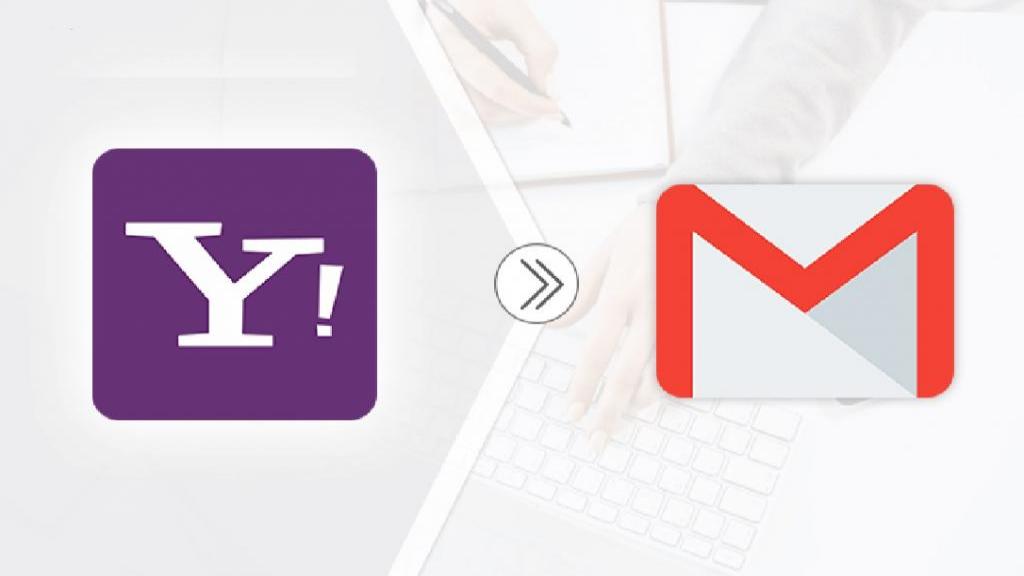
دیدگاه ها